إذا كنت ترغب في إرفاق ملف PDF برسالة نصية ، فهذا أمر بسيط للغاية. تحتاج فقط إلى تحميل الملف إلى حساب iCloud الخاص بك حتى تتمكن من الوصول إليه من خلال تطبيق الملفات. إذا كنت بحاجة إلى معرفة كيفية إرسال رسالة نصية إلى ملف PDF ، فسوف أسير لك خلال الخطوات.
لماذا ستحب هذه النصيحة
- تعلم كيفية إرفاق ملف PDF برسالة نصية باستخدام تطبيق الملفات.
- إرسال ملفات PDF عبر الرسائل ، بحيث يمكنك بسهولة مشاركة المستندات المهمة ومواد القراءة.
كيفية إرسال ملف PDF عبر رسالة نصية على iPhone
لإرفاق ملف PDF برسالة نصية ، ستحتاج إلى أولاً تم تحميل الملف إلى حساب iCloud الخاص بك . هناك بعض الطرق للقيام بذلك إما عن طريق الانتقال مباشرة إلى icloud.com ، قم بتسجيل الدخول باستخدام معرف Apple الخاص بك ، وتحميل الملف هناك . بدلاً من ذلك ، يمكنك استخدام Airdrop أو إرسال بريد إلكتروني إلى PDF وفتحه على جهاز iPhone الخاص بك. فقط تأكد من أنه عند فتح الملف على جهاز iPhone الخاص بك ، يمكنك النقر فوق حفظ إلى الملفات . إذا كنت تحب نصائح حول استخدام جهاز iPhone الخاص بك ، فتأكد من الاشتراك في
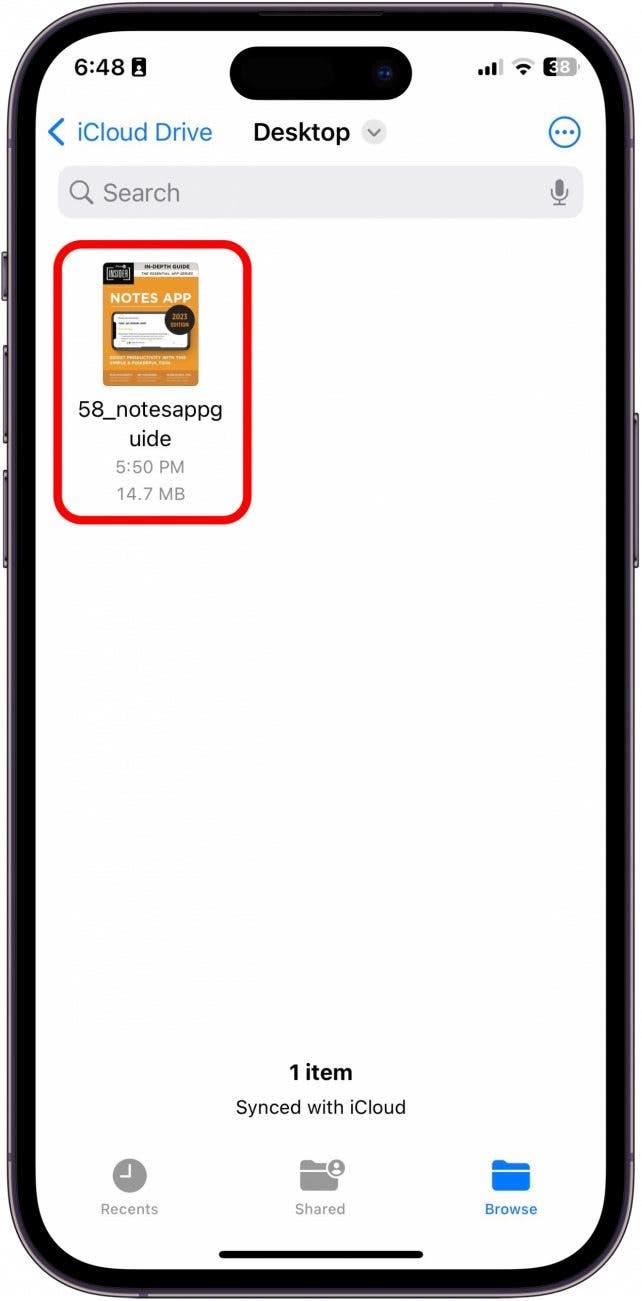
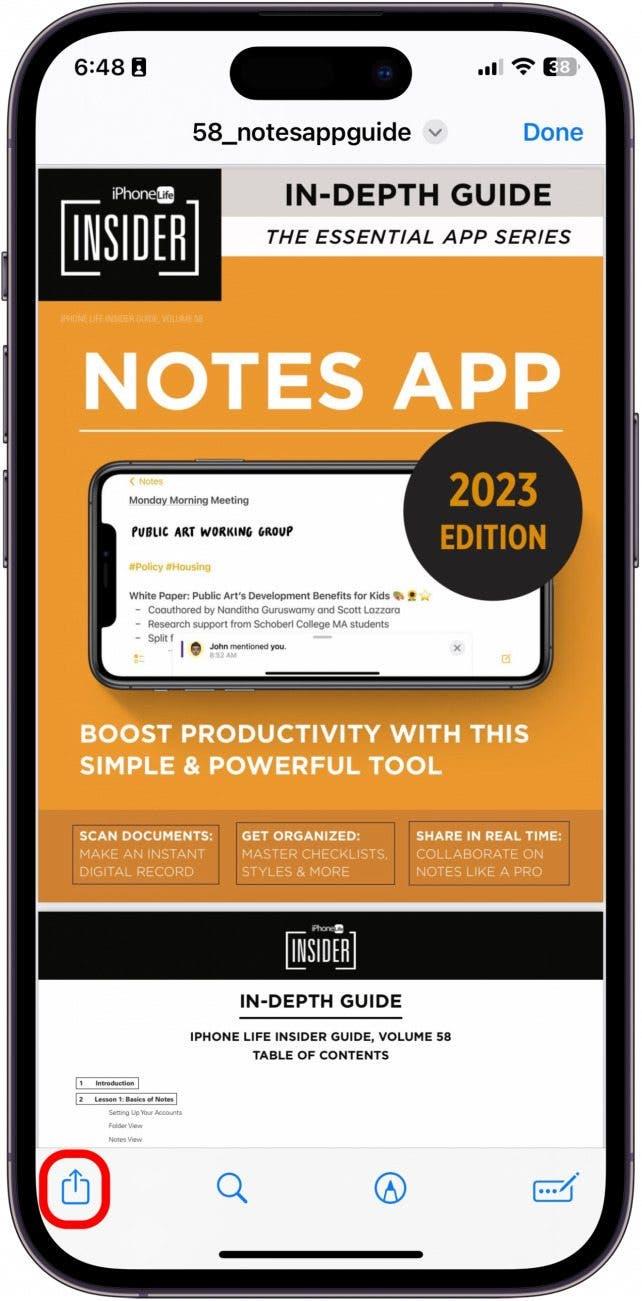
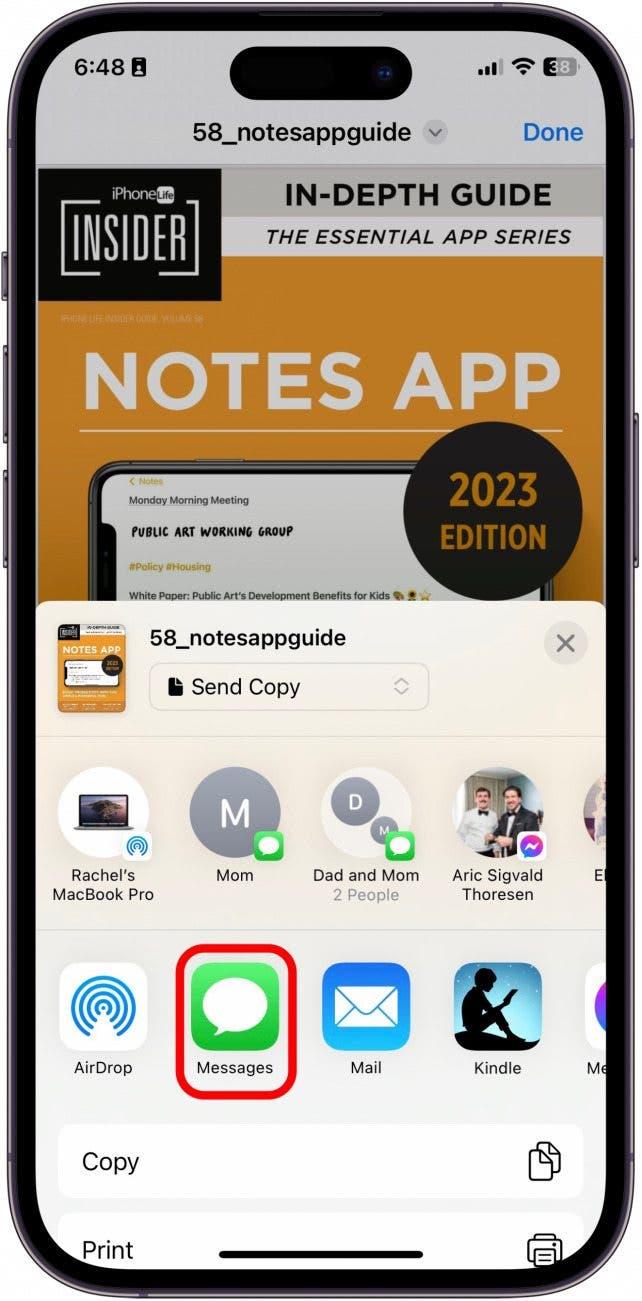
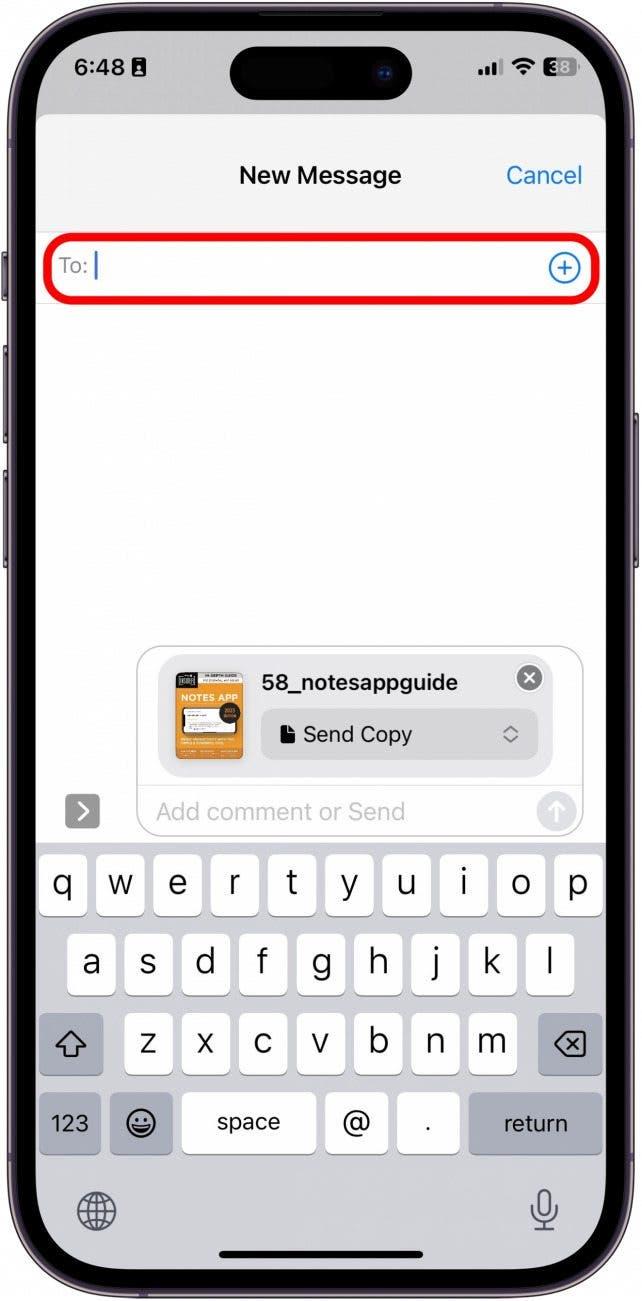
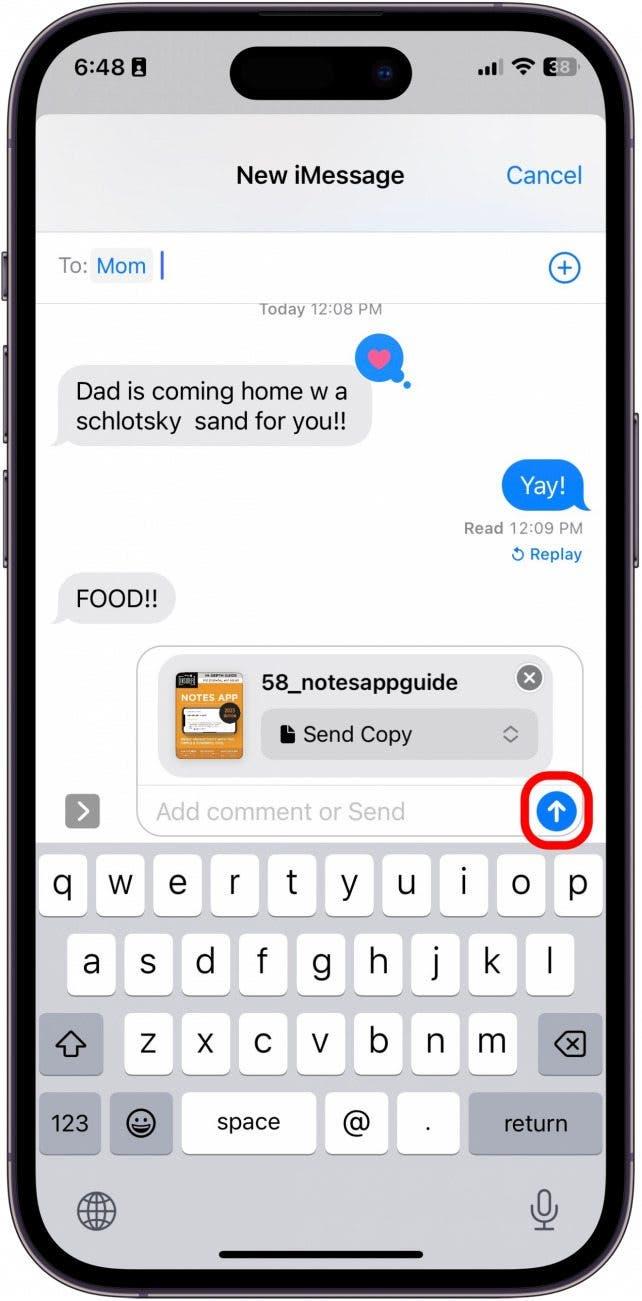
وهكذا ترسل ملف PDF من خلال النص! الأمر بسيط إلى حد ما طالما يمكنك تحديد موقع الملف بسرعة في تطبيق الملفات .

